网件NETGEAR WNR2000V4刷入OPENWRT固件的经历及可用DD-WRT固件
无线路由器刷DD-WRT指南
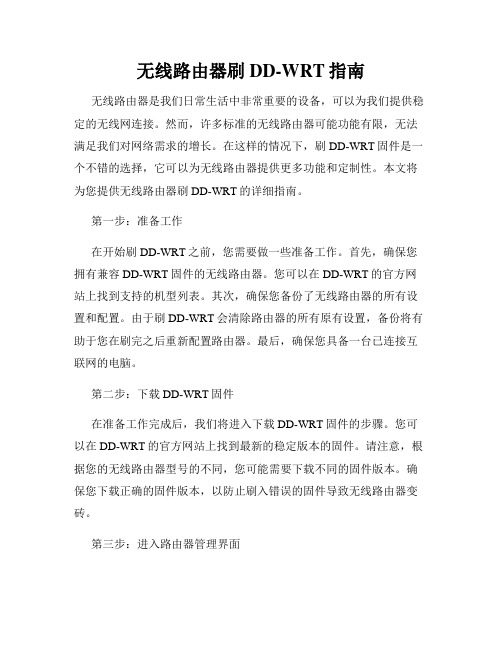
无线路由器刷DD-WRT指南无线路由器是我们日常生活中非常重要的设备,可以为我们提供稳定的无线网连接。
然而,许多标准的无线路由器可能功能有限,无法满足我们对网络需求的增长。
在这样的情况下,刷DD-WRT固件是一个不错的选择,它可以为无线路由器提供更多功能和定制性。
本文将为您提供无线路由器刷DD-WRT的详细指南。
第一步:准备工作在开始刷DD-WRT之前,您需要做一些准备工作。
首先,确保您拥有兼容DD-WRT固件的无线路由器。
您可以在DD-WRT的官方网站上找到支持的机型列表。
其次,确保您备份了无线路由器的所有设置和配置。
由于刷DD-WRT会清除路由器的所有原有设置,备份将有助于您在刷完之后重新配置路由器。
最后,确保您具备一台已连接互联网的电脑。
第二步:下载DD-WRT固件在准备工作完成后,我们将进入下载DD-WRT固件的步骤。
您可以在DD-WRT的官方网站上找到最新的稳定版本的固件。
请注意,根据您的无线路由器型号的不同,您可能需要下载不同的固件版本。
确保您下载正确的固件版本,以防止刷入错误的固件导致无线路由器变砖。
第三步:进入路由器管理界面下载完所需的DD-WRT固件后,您需要进入无线路由器的管理界面。
打开您的浏览器,输入默认网关IP地址。
这通常是192.168.1.1或192.168.0.1。
输入正确的IP地址后,按下回车键,您将看到一个登录界面。
第四步:刷DD-WRT固件在成功登录路由器管理界面后,您需要找到“固件升级”或“固件更新”选项。
点击这个选项,然后会出现一个界面,用于选择固件文件。
请注意,根据路由器型号和固件版本的不同,选项的名称和界面可能会有所不同。
在选择固件文件的界面上,浏览您下载的DD-WRT固件文件,并选择它。
接下来,点击“开始升级”或类似的按钮开始刷入DD-WRT固件。
请耐心等待,刷入过程可能需要几分钟时间。
第五步:配置DD-WRT一旦DD-WRT固件成功刷入,无线路由器会自动重新启动。
NETGEAR WNDR3700刷DD-WRT详细教程

美国网件NETGEAR WNDR3700刷DD-WRT或从DD-WRT刷回官方固件的方法(TFTP刷固件法)买了个netgear wndr3700想刷DD-WRT,但网上找了很久都没有详细步骤,没办法,只好自己摸索,经过几天的研究,终于弄清楚所谓刷DD是怎么一回事儿了,还可以从DD刷会官方版本,详细步骤如下,虽然笨了些,但是绝对管用,不怕刷成砖了,绝对原创,非常适合新手菜鸟。
1.用30 30 30恢复(通电状态下按住RESET不放30秒,然后断电30秒,再通电30 秒然后再松开RESET键)。
看到电源灯成绿色闪烁状态后再进行第2步。
2.将电脑的有线网卡IP地址手动设为固定IP地址192.168.1.2,子网掩码为 255.255.255.0,其他项不用设置。
3.用网线连接电脑网卡口和路由器LAN口4.在C盘根目录下建立一个将TFTP-Root文件夹把下载下来的DD-WRT 固件(或是官方固件),在此文件夹下。
5.“开始”菜单--“运行”--键入”CMD",点击“确定”进入到命令行模式。
6.键入cd\ 回车,跳到C盘的根目录下,键入cd TFTP-Root进入TFTP-Root 目录。
键入tftp命令 tftp -i 192.168.1.1 PUT ×××(固件名称)回车出现传送成功字样后,请等待至少2分钟,此时路由器千万不能断电,也不要对路由器有所操作。
大概需要等待2分钟,当路由器各灯正常闪烁的时候将电脑的IP 设为自动获取。
最后因该会获得一个192.168.1.×××的地址,网关因该是192.168.1.1。
然后打开IE,输入192.168.1.1 如果是刷dd-wrt,用户名为root 密码为admin。
如果是刷官方固件,用户名为admin 密码为password。
从OP刷回官方固件的教程

从OpenWrt刷回官方固件的教程如果直接刷回官方固件时,路由器无限重启或启动非常慢(约5分钟)。
是因为OP更改了分区,导致原厂固件无法识别。
解决方法就是把更改的分区改回来,让原厂和DD-Wrt可以识别。
从openwrt固件刷回原厂固件的总体思路:第一步,先用tftp刷入DD-Wrt官方固件,再利用DD-Wrt固件Web上运行格式化命令(共2条命令),来更改原已被OP更改的分区。
第二步,再利用tftp软件刷入网件官方固件,即完成整个刷入过程。
一、刷入固件前的准备工作1、将电脑本地连接(有线网卡)改为固定IP和子网掩码。
IP地址为: 192.168.1.2;子网掩码为:255.255.255.0;2、把电脑的网线接到路由LAN1接口(路由器的剩下的lan口的网线最好都拔掉);二、从OpenWrt刷入DD-Wrt官方固件这一步的目的是为了复位分区。
1、电脑打开cmd 输入:ping 192.168.1.1 -t目的看是否能成功ping通路由器。
整个过程,这个命令不能关闭,是用来监视的。
2、打开tftp软件,输入192.168.1.1,然后选择自己的固件。
注意:密码那项为空,不要填。
3、断电,按掉路由器的电源开关,用尖针按住路由后面的复位键,千万不要松手。
再通电,等待电源灯从黄灯→变为绿灯,并且绿灯一直在闪烁,然后松开复位键。
当cmd界面出现192.168.1.1 -t能ping通时(即:显示为字节=32 时间<1秒 TTL=64),立即点击“上传”,软件上出现successful字就成功了。
4、等待3到5分钟,注意看cmd界面192.168.1.1 -t是否一直能ping通,如果持续10秒以上能ping通,说明刷入官方固件成功了。
如果是无限重启的话,等上3、4遍重启后,自己断电重启,然后等待5分钟以上,可以启动到原厂固件的,整个过程就是慢。
访问原厂Web界面的时候,最好把浏览器缓存、记录清理一遍。
WNR2000v3固件修复工具(NETGEARRouterFirmwareReco...

WNR2000v3 固件修复工具(NETGEAR Router FirmwareReco...WNR2000v3 固件修复工具(NETGEAR RouterFirmware Recovery ,光盘自带)本文介绍WNR2000v3 自带光盘中固件修复工具NETGEAR Router Firmware Recovery 的使用。
当WNR2000v3 固件被损坏时,路由器无法正常使用,可以通过光盘中工具NETGEAR Router Firmware Recovery 进行修复,点击以下链接下载NETGEAR Router FirmwareRecovery,解压后运行Autorun应用程序即可开始固件修复。
注意:电脑需要与WNR2000 路由器通过有线相连,过无不可通线,连接到WNR2000 的4 个LAN 口之一。
第一步:点击下载:NETGEAR Router Firmware Recovery ,解压后运行“ Autorun.exe”,第二步:弹出NETGEAR 路由器固件修复工具(NETGEARRouter Firmware Recovery )界面。
NETGEAR 路由器固件修复操作主要有以下五个步骤: 1 - Welcome , 2 - Testing , 3 - Recovering Router , 4 - Verifying , 5 — CompIete Welcome ,欢迎使用NETGEAR 路由器修复工具 (NETGEARRecovery )。
界面提醒用户: 当路由器电源指 示灯绿色缓慢闪烁时,即标识着路由器固件可能已损坏,需 要进行固件修复操作。
此过程大概需要 15 分钟。
如果需要 修复固件,请点击 Next 。
Testing ,检测路由器及设置(Testing Router and Settings ), 以确定路由器固件是否损坏,能否继续进行固件修复操作。
如果路由器固件完好, 界面将显示 No Recovery Needed 提示 用户路由器正常工作, 无需进行固件修复。
网件NETGEAR WNR2000无线路由器设置指南
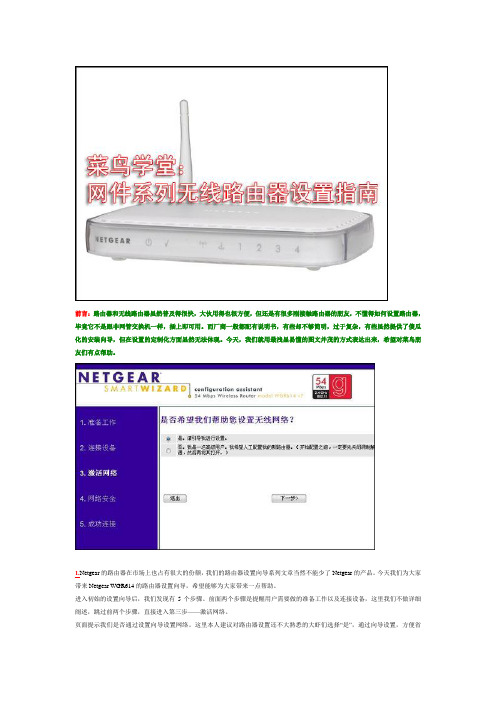
前言:路由器和无线路由器虽然普及得很快,大伙用得也很方便,但还是有很多刚接触路由器的朋友,不懂得如何设置路由器,毕竟它不是跟非网管交换机一样,插上即可用。
而厂商一般都配有说明书,有些却不够简明,过于复杂,有些虽然提供了傻瓜化的安装向导,但在设置的定制化方面显然无法体现。
今天,我们就用最浅显易懂的图文并茂的方式表达出来,希望对菜鸟朋友们有点帮助。
gear 的路由器在市场上也占有很大的份额,我们的路由器设置向导系列文章当然不能少了Netgear的产品。
今天我们为大家带来Netgear WGR614的路由器设置向导,希望能够为大家带来一点帮助。
进入初始的设置向导后,我们发现有5个步骤。
前面两个步骤是提醒用户需要做的准备工作以及连接设备,这里我们不做详细阐述,跳过前两个步骤,直接进入第三步——激活网络。
页面提示我们是否通过设置向导设置网络。
这里本人建议对路由器设置还不大熟悉的大虾们选择“是”,通过向导设置,方便省事。
然后我们点击下一步。
2.接着,系统要求我们设置无线网络名,用于在多个无线网络下,对此网络进行识别。
如果采用默认名字的话,很有可能跟别人的热点重名,会造成很大干扰,所以我们最好改一个个性化的SSID。
输入好自定义名字之后,点击下一步进入下一个步骤。
3.接着我们进入第四步骤——网络安全。
简单的选择是否引导无线安全设置。
选择是,点击下一步继续设置。
4.接着系统询问我们希望使用哪种加密功能,由于我的设备支持WPA-PSK加密方式,所以选择了这个选项。
大家也可以根据自己设备的具体状况选择相应的加密方式,然后点击下一步输入密匙。
5.接下来的这一步非常简单,输入密码即可。
不过这一页面的亮点在打印按钮上,由此看出Netgear为用户考虑周到,方便用户把密码打印下来,以便日后忘记密码后能够有迹可寻。
6.最后,系统询问我们是否更改管理员的帐号密码。
这里我们建议大家把管理员帐号密码改成一个自己不易忘记而别人又不知道的密码,这样便能防止别人胡乱修改你的设置。
网件r2000设置教程

网件r2000设置教程全球领先的企业网络解决方案,及数字家庭网络应用倡导者美国网件公司NETGEAR于1996年1月创立,长期致力于为企业用户与SOHO用户提供简便易用并具有强大功能的网络综合解决方案,那么你知道网件r2000设置的方法吗?下面是店铺整理的一些关于网件r2000设置教程的相关资料,供你参考。
网件r2000设置教程网件r2000设置第一步:设置电脑IP地址在设置网件WNR2000路由器上网之前,需要先把电脑本地连接(以太网)中的IP地址,设置为自动获得(动态IP),如下图所示。
网件r2000设置第二步:连接网件WNR2000路由器1、电话线上网:用户需要准备2根网线,一根网线用来连接ADSL Modem (宽带猫)与网件WNR2000路由器的WAN接口;另一根网线用来连接计算机与路由器的LAN接口(1/2/3/4中的任意一个都可以)。
2、光纤上网:用户需要准备2根网线,其中一根网线用来连接光猫与网件WNR2000路由器的WAN接口,另一根网线用来连接计算机与路由器的LAN接口(1/2/3/4中的任意一个都可以)。
3、网线入户上网:用户需要准备1根网线,先把宽带运营商提供的入户网线插在网件WNR2000路由器的WAN接口,再把准备的这根网线,一头连接电脑,另一头连接路由器的LAN接口(1/2/3/4中的任意一个都可以)。
注意问题(1)、按照上诉方式连接网件WNR2000路由器后,电脑暂时不能上网了;当路由器完成设置后,电脑自动就可以上网了。
(2)、很多新手用户经常问道,这样连接网件WNR2000路由后,电脑都不能上网了,怎么能够设置路由器呢?这里说一下:设置路由器的时候,不需要电脑能够上网,只需要按照上面的方法正确连接路由器,电脑就能够进入路由器设置界面,设置路由器联网的。
(3)、注意问题,用来连接猫与路由器、路由器与电脑之间的网线,一定要是可以正常使用的。
如果网线有问题,会导致无法登录到的设置界面,或者设置后不能够上网。
把NETGEARWNR2000V2从DD-WRT恢复到原厂固件

把NETGEARWNR2000V2从DD-WRT恢复到原厂固件步骤:1.先到官网下载官方固件,保存到任意目录,路径最好不含中文。
2.将刷了DD-WRT的WNR2000V2变砖方法:ssh或telnet到DD-WRT,然后执行命令:1 m td erase linux这时,DD-WRT的固件已经被擦除。
然后执行:1 r eboot这时,路由将重启,然后会看到电源灯变成橙色的并且闪烁,代表固件损坏,目前在TFTP模式下。
3.刷回原厂固件。
方法:电脑使用网线连到路由器上,本地连接的IP设置为192.168.1.2或其它同一网段的IP,只要不是192.168.1.1就行了,因为路由器占用192.168.1.1。
然后在命令提示符里:1 p ing 192.168.1.1确认看到传回的TTL值是100,这是WNR2000 V2的TFTP模式的特征。
ping不通请检查网络连接。
如果电源指示灯没有为橙色闪烁,代表路由并没有变砖,重做第2步。
然后在命令提示符下执行:1 t ftp -i 192.168.1.1 PUT XXX.chk其中,XXX.chk为原厂固件文件,请写刚才第1步保存的绝对路径,如c:\XXX.chk,路径里最好不要有中文。
(WIN7用户请先在控制面板-程序-打开或关闭windows功能里先把TFTP客户端勾上才能使用这个命令,XP用户无需此操作)然后稍等片刻,提示传输文件完成,可以拨网线了,也可以不拨,等下还要设置路由的。
但这时不要关闭路由电源,直到电源灯从橙色闪烁变成绿色常亮,说明路由器已经恢复完成。
4.浏览器进入192.168.1.1设置。
这时要求输入用户名密码,一般都不会正确,因为DD-WRT在NVRAM里的值和NETGEAR不一样。
按住路由器背后的RESET小孔10秒左右,其实不用10秒,观察电源灯从绿色变成橙色闪烁3次左右就可以松了,这时路由器设置恢复为出厂设置,也就是清空了NVRAM。
dd-wrt、tomato等固件刷机教程(适用于所有固件刷法)

dd-wrt、tomato等固件刷机教程(适⽤于所有固件刷法)注意:本⽂适⽤于所有固件的刷机,原⽂是从dd-wrt升级到tomato的,如果是刷dd-wrt请从第⼆步直接做起。
1. 准备⼯作⾸先要清除dd-wrt的密码等信息,因为dd-wrt的密码加密后不能被tomato识别。
⽅法是telnet登陆dd-wrt清空nvram。
telnet 192.168.1.1mtd –r erase nvram注:查看密码的命令是:nvram show|grep http_pass清除后路由器密码变为:bJz7PcC1rCRJQ,实际上这就是admin的加密密⽂。
2. 刷TomatoEP280建议刷Tomato英⽂版。
打开两个CMD。
其中⼀个输⼊ping 192.168.1.1 –t另⼀个CMD输好TFTP命令(假设tomato_ND.trx放在C盘根⽬录):命令格式为:tftp –i 192.168.1.1 put tomato⽂件路径注意:tftp命令的正确性,最后⾯的路径以及tomato固件的⽂件名不要弄错了。
如果有防毒软件,可能会禁⽌tftp,请先关掉防毒软件。
以上都准备好了后,将路由断电后再快速上电,并注意观察第⼀个CMD窗⼝。
当看到出现TTL=100时,第⼆个CMD的TFTP命令马上按下回车执⾏。
注意:此法的成功率基本100%,但此法容易造成硬件损坏,故应慎⽤少⽤。
3. 登陆Tomato注意:第⼀次登陆要输⼊bJz7PcC1rCRJQ。
以后再登陆密码是admin。
登陆成功,出现tomato的状态信息了:4. 最后⼀步:清空nvram:为什么要清空nvram呢?因为从dd-wrt升级过来,为免引起⼀些不可知的错误最好清空⼀下。
⽅法是找到:系统管理-备份恢复(英⽂版菜单Adminstrator-configuration— Restore Default Configuration)选择恢复出⼚默认值。
- 1、下载文档前请自行甄别文档内容的完整性,平台不提供额外的编辑、内容补充、找答案等附加服务。
- 2、"仅部分预览"的文档,不可在线预览部分如存在完整性等问题,可反馈申请退款(可完整预览的文档不适用该条件!)。
- 3、如文档侵犯您的权益,请联系客服反馈,我们会尽快为您处理(人工客服工作时间:9:00-18:30)。
网件NETGEAR WNR2000V4刷入OPENWRT固件的经历及可用
DD-WRT固件
微博:@lonelyice 博客:/lonelyice521
首先声明,以下所写是自己经过三天不断刷机和测试得来的,部分内容是来自论坛
前言:一直没有能按照网上说的办法是用telnetEnable.exe的解锁Telnet的,试了好几个版本的原厂固件都没有成功,但是网上有很多人都成功了。
我分享的附件中附带了telnetEnable的下载,解锁telnet方法。
如果成功了可以免去使用TTL线刷U-BOOT 的步骤了,按照这个帖子
/forum/thread-154561-1-1.html刷入。
本文中涉及的所有工具及固件的下载地址:链接:/s/1eQs8zce 密码:pb1w
一、TTL刷U-BOOT,
连接TTL线:拆开wnr2000,只有一个螺丝,其他都是卡子,只有后面是可以打开的。
将主板从壳子中取出,需要用焊接三根脚针,注意插入线的颜色和顺序,红的的是5V千万不要插,当时看网上说红色是GND,害的我电脑U口烧了一个。
只使用GND,RX,TX三根线
The serial port is at JP1: 115200 8N1 at 3.3V. Pads are, from left to right with the ethernet ports on right: [GND] [Rx] [Tx]
TTL连接电脑,TTL驱动打包分享了,好像只能在WINXP 上运行,我是在虚拟机XP上运行的。
1、驱动安装好,可以在设备管理器看到串口是COM* ,用Putty连接,设置串口COM,速率:115200 数位:8 停止符:1 。
连接正常的话可以看到WNR2000的运行状态。
并且拿到了WNR2000v4 的root权限。
以下方法是我按照网上的方法整理和自己实践的:
我刷的U-BOOT恩山论坛hackpascal大的不死U-BOOT,也可以使用BREED-AR9341.BIN ,U-BOOT帖子地址
/forum/thread-136444-1-1.html
刷入方法请参考恩山地址/forum/thread-154561-1-1.html和
/forum/thread-104977-1-1.html
2、电脑IP设置192.168.1.2,网关255.255.255.0,掩码192.168.1.1,网线连接路由器LAN口和电脑网线接口。
3、需要的软件tftp32。
将固件放到tftp32同一目录,打开ftfp32,一般默认的server interface就已经是你的网卡IP地址.在插上路由器电源,屏幕开始出码的时候,迅速点击T、P、L三个字母,会中断系统的启动,光标停在提示符下,这时就可以输入刷固件的命令了。
TTL刷固件的命令
如下是我刷uboot(WNR2000 V4的U-Boot大小是192K,0x30000)的命令,依次执行如下命令:
setenv ipaddr 192.168.1.1;setenv serverip 192.168.1.2
tftp 0x80000000 uboot.bin
erase 0x9f000000 +0x30000
cp.b 0x80000000 0x9f000000 0x30000
4、刷入U-boot成功提示后,可以重启路由器。
同时按电源键和WPS键可以进入U-BOOT界面
二、有此U-BOOT就可以随便刷,不怕刷死了。
我尝试了OPENWRT trunk和AR9341平台的几个固件,最终总结了几个经验,自己参考。
2.1 我现在使用的OPENWRT
这两个版本的功能是一样的,建议刷
openwrt-ar71xx-generic-tl-wr941nd-v5.2-squashfs-factory-openvpn-upnp-ddns-russian.bin
NETGERA WNR2000 V4刷完后显示路由器型号TP-Link TL-WR941ND,是CPU Atheros AR9341的通用版本
关于此版本的BUG说明:
1、LED显示不太正常,不过基本上是好的
2、WAN和LAN1 口是互换的,这个我没有按照网上说的改,就这样使用了。
无线啊,其他的都正常
3、安装shadowsocks,我安装的是shadowsocks-libev-spec_1.5.3-1_ar71xx.ipk这个版本,比较小。
2.2 稳定的DD-WRT
此版本是CPU Atheros AR9341的通用版本K24,刷完后显示路由器型号TP-Link TL-WR841ND v8 不过这个版本功能都是正常的,并且LED和端口都是正常显示的。
可惜剩余的运存太小了,没有办法安装SHADOWSOCKS,所以我没有使用,只是测试
2.3 OPENWRT官方TRUNK版本的
1、型号显示是WNR2000 V4这两个都是没有LUCI界面的版本,空间也不够安装LUCI的一个是可以外挂USB的,一个是没有的
2、默认管理地址:192.168.1.1 可以直接TELNET 登陆管理,
3、这个版本拨号,无线,端口,都正常, LED灯不亮的,可以使用
OpenWrt-Devel-01-11-ar71xx-use-a-common-naming-scheme-for-LEDS-on-wnr2000-v4.patch这个补丁补好,但是我不会弄。
以上就是我自己折腾的结果,仅供大家参考。
lonelyice。
